本次教程,我們來建立自己的一個工程并導入模型,對模型進行處理。
? ? ? 特別說明:這系列教程參考自人人素材翻譯組出品的翻譯教程《Unity游戲引擎的基礎入門視頻教程》,本博客中采用的模型和方法均來源于此。這是我瀏覽過好多教程后覺得講得很細致簡潔的教程,雖然英文語言、中文字幕,但絕對適合新手學習。如有需要轉載博文的,請注明原教程出自人人素材翻譯組。
這份教程我轉存到了我的網盤,這里分享給大家:http://pan.baidu.com/s/1c0nPJDu
解壓密碼是:www.rr-sc.com-E3621D3ED0BA359610EE8AE3D91E1FF4
下面正式開始,首先新建一個project,先不需要導入任何的包,命名并選擇我們要存儲的地方.
這里建議單獨為Unity3D建立一個workspace,專門用來放Unity3D的項目。創建完成之后進入Unity3D,
我們會看到項目初始界面。
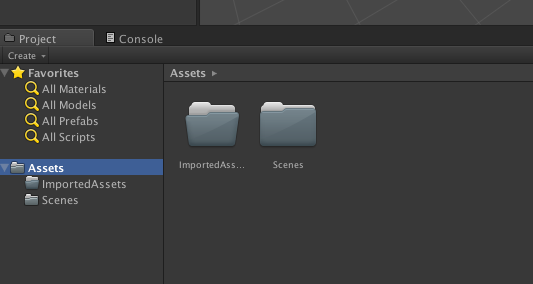
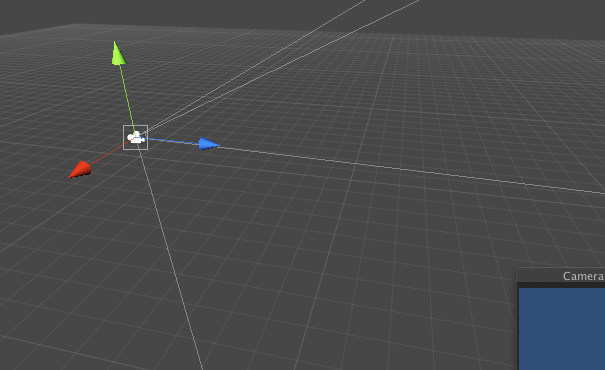
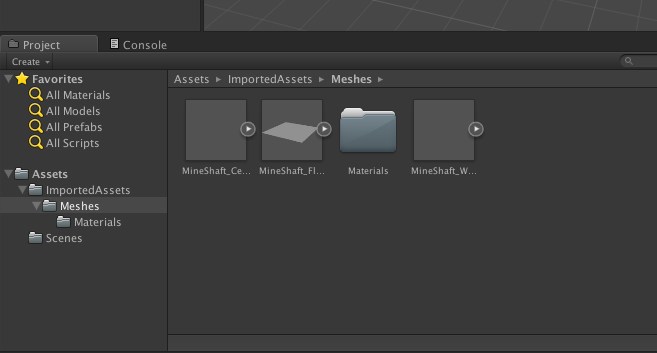
? ? ?為了方便管理,我們先來在下方Project視圖里的Assets文件夾中新建ImportedAssets和Scenes兩個文件夾,
一個用來放導入的資源文件,一個用來放我們的場景,因為一個游戲經常需要多個場景,所以通常我們要建立管理
我們游戲資源文件的習慣。
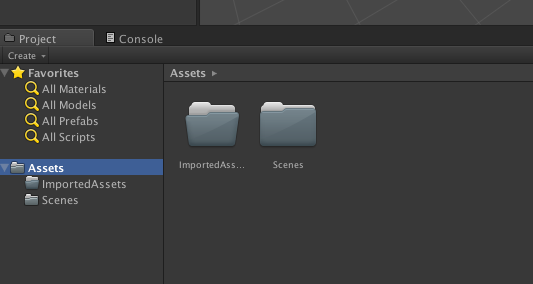
首先選中Scene視圖的camera,將這個Camera刪除,后面我們會添加Unity自帶的第一視角控制器。
??? 接下來,我們開始導入模型,我將教程中的Assets資源文件傳到了百度網盤
地址如下:http://pan.baidu.com/s/1bn8MSlL
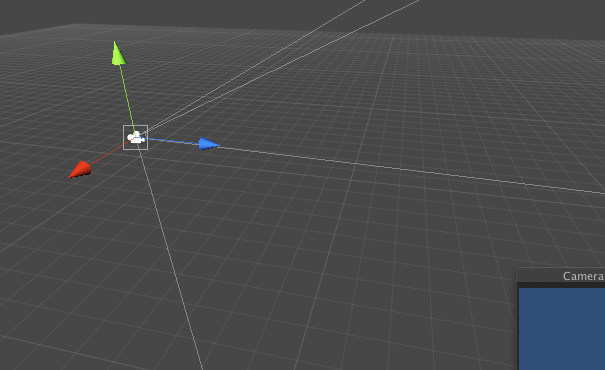
在ImportedAssets文件夾下新建文件夾Meshes,用來存放我們的網格模型,進入Meshes文件夾。右鍵選擇Import?
new Asset,分別引入資源文件中的,MineShaft_Ceiling,MineShaft_Floor,MineShaft_Wall三個文件。引入之后會
自動建立Materials文件夾。導入文件是可以不通過右鍵?import,直接將模型資源拖到Project視圖中,但是如果是
使用這種方法導入資源,資源的原路徑一旦更改或者資源被重命名,那就會出現問題。
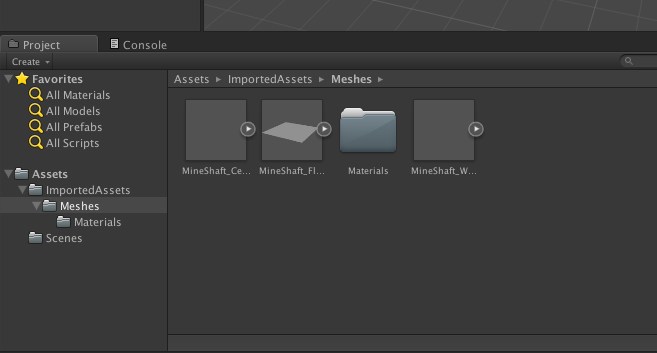
這三個模型是我們建立場景的基本模型。我們先來把MineShaft_Floor這個地板模型拖進Scene視圖中,以便確定一
下我們的模型縮放比例。
這里要特別說明一下,我們看到這個地板模型拖到Scene視圖中顯得特別小,原因是不同的三維動畫軟件和Unity的
單位比例關系是不一樣的。我的操作系統是Mac?OS,裝的是Cheetah3D,將模型自動識別為Cheetah3D文件,
所以我選中模型后,在右側的Inspector視圖中,Scale里面調整一下數值,XYZ都改為10,這樣大小就會回復正常。
在Unity3D中縮放的比例大家可以自由調整,這里說一下常用三維軟件和Unity3D的單位比例關系。
三維軟件 ? ??? ? ?三維軟件米制尺寸 ? ??? ? ?默認導入Unity中的尺寸 ? ??? ? ?與Unity單位的比例
Maya ? ? ? ? ?? ? ? 1 ? ? ? ? ? ? ? ? ? ? ? ? ? ? ? ? ? ? 100 ? ? ? ? ? ? ? ? ? ? ? ? ? ? ? ? ??? ? ? ?1:100
3ds Max ? ??? ? ? 1 ? ? ? ? ? ? ? ? ? ? ? ? ? ? ?? ? ? ?0.01 ? ? ? ? ? ? ? ? ? ? ? ? ? ? ? ? ??? ? ? 100:1
Cinema 4D? ? ? 1 ? ? ? ? ? ? ? ? ? ? ? ? ? ? ? ? ? ? 100 ? ? ? ? ? ? ? ? ? ? ? ? ? ? ? ? ? ? ? ?? 1:100 ??
Lightwave ??? ? 1 ? ? ? ? ? ? ? ? ? ? ? ? ? ?? ? ? ? ?0.01 ? ? ? ? ? ? ? ? ? ? ? ? ? ? ? ? ? ? ? ? 100:1 ?
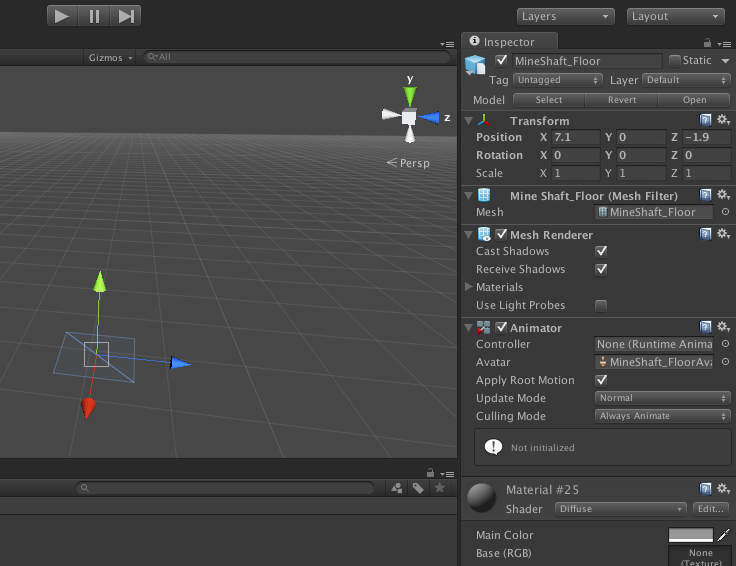
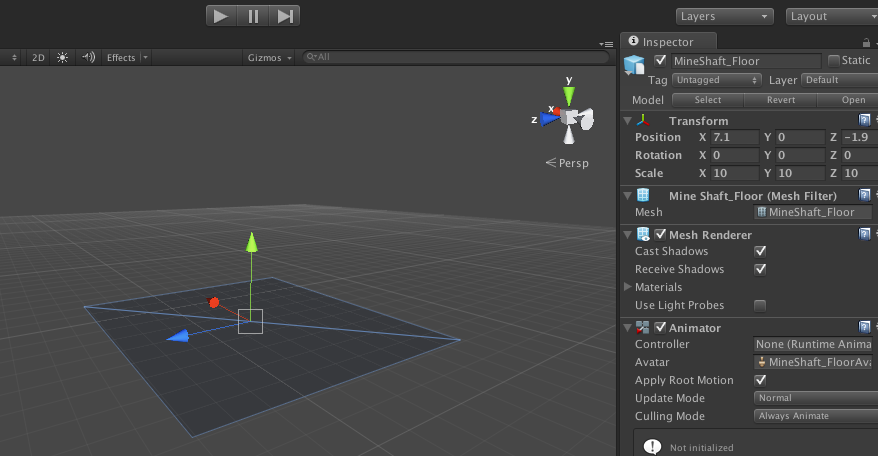
確定了縮放比例后,接下來導入Ceiling和Wall文件,并將Scale調節到和Floor相同。Wall模型如果看不到,
需要按住右鍵,WASD調整角度,因為這里的墻的模型從另一面是看不到的。
導入模型后可以選動模型隨意拖動或者在Inspector中更改XYZ軸的位置。
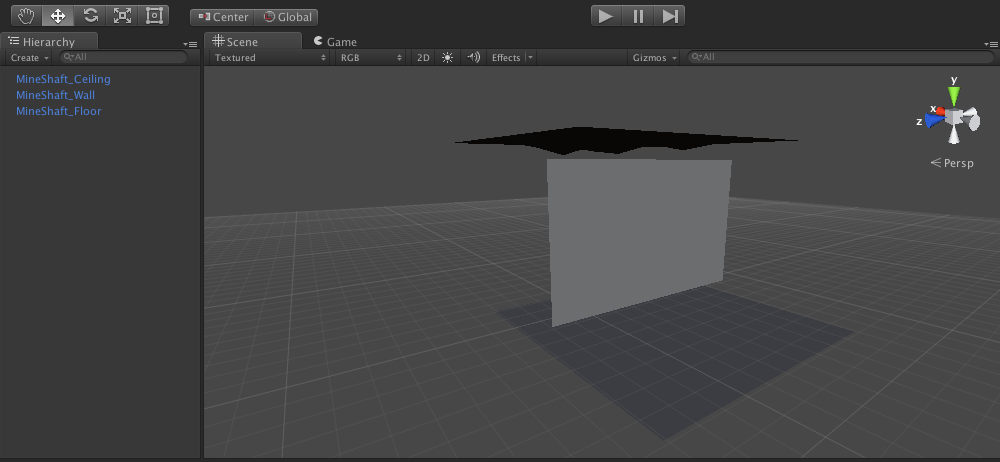
導入模型后我們點擊File,Save Scene,將我們這個場景存到我們之前建立的Scene文件夾中。
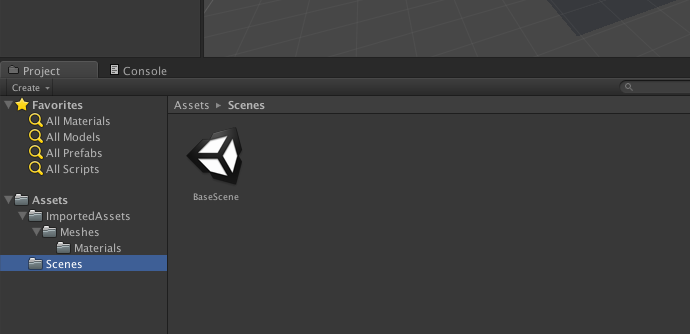
下一篇,我們會講基本場景的建立和Prefab的應用。
2014.12.28? ? ?18:44
By ?Mr.Losers





...)




)




)



